PROE永久性缺省设置27页word资料.docx
《PROE永久性缺省设置27页word资料.docx》由会员分享,可在线阅读,更多相关《PROE永久性缺省设置27页word资料.docx(22页珍藏版)》请在冰点文库上搜索。
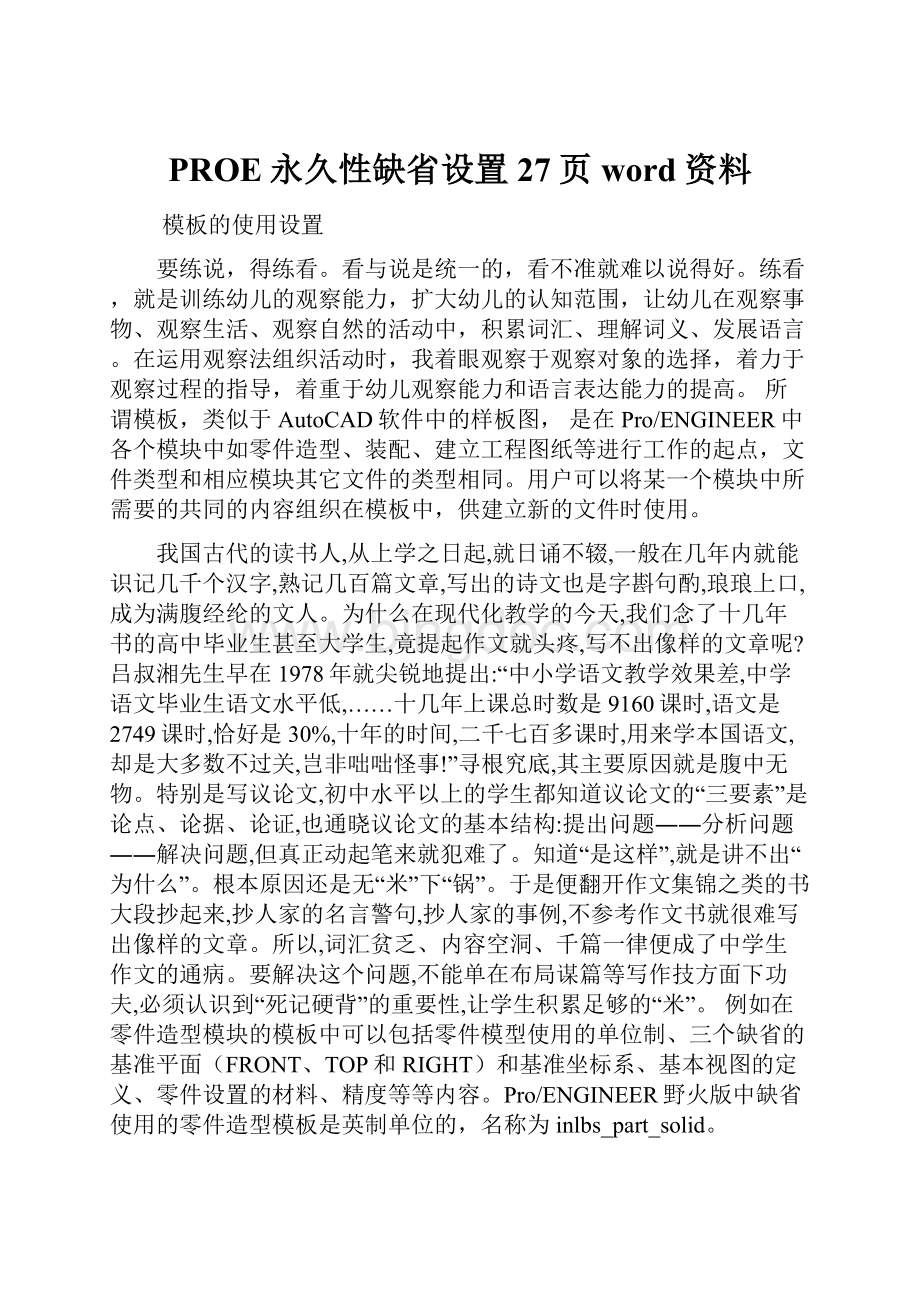
PROE永久性缺省设置27页word资料
模板的使用设置
要练说,得练看。
看与说是统一的,看不准就难以说得好。
练看,就是训练幼儿的观察能力,扩大幼儿的认知范围,让幼儿在观察事物、观察生活、观察自然的活动中,积累词汇、理解词义、发展语言。
在运用观察法组织活动时,我着眼观察于观察对象的选择,着力于观察过程的指导,着重于幼儿观察能力和语言表达能力的提高。
所谓模板,类似于AutoCAD软件中的样板图,是在Pro/ENGINEER中各个模块中如零件造型、装配、建立工程图纸等进行工作的起点,文件类型和相应模块其它文件的类型相同。
用户可以将某一个模块中所需要的共同的内容组织在模板中,供建立新的文件时使用。
我国古代的读书人,从上学之日起,就日诵不辍,一般在几年内就能识记几千个汉字,熟记几百篇文章,写出的诗文也是字斟句酌,琅琅上口,成为满腹经纶的文人。
为什么在现代化教学的今天,我们念了十几年书的高中毕业生甚至大学生,竟提起作文就头疼,写不出像样的文章呢?
吕叔湘先生早在1978年就尖锐地提出:
“中小学语文教学效果差,中学语文毕业生语文水平低,……十几年上课总时数是9160课时,语文是2749课时,恰好是30%,十年的时间,二千七百多课时,用来学本国语文,却是大多数不过关,岂非咄咄怪事!
”寻根究底,其主要原因就是腹中无物。
特别是写议论文,初中水平以上的学生都知道议论文的“三要素”是论点、论据、论证,也通晓议论文的基本结构:
提出问题――分析问题――解决问题,但真正动起笔来就犯难了。
知道“是这样”,就是讲不出“为什么”。
根本原因还是无“米”下“锅”。
于是便翻开作文集锦之类的书大段抄起来,抄人家的名言警句,抄人家的事例,不参考作文书就很难写出像样的文章。
所以,词汇贫乏、内容空洞、千篇一律便成了中学生作文的通病。
要解决这个问题,不能单在布局谋篇等写作技方面下功夫,必须认识到“死记硬背”的重要性,让学生积累足够的“米”。
例如在零件造型模块的模板中可以包括零件模型使用的单位制、三个缺省的基准平面(FRONT、TOP和RIGHT)和基准坐标系、基本视图的定义、零件设置的材料、精度等等内容。
Pro/ENGINEER野火版中缺省使用的零件造型模板是英制单位的,名称为inlbs_part_solid。
唐宋或更早之前,针对“经学”“律学”“算学”和“书学”各科目,其相应传授者称为“博士”,这与当今“博士”含义已经相去甚远。
而对那些特别讲授“武事”或讲解“经籍”者,又称“讲师”。
“教授”和“助教”均原为学官称谓。
前者始于宋,乃“宗学”“律学”“医学”“武学”等科目的讲授者;而后者则于西晋武帝时代即已设立了,主要协助国子、博士培养生徒。
“助教”在古代不仅要作入流的学问,其教书育人的职责也十分明晰。
唐代国子学、太学等所设之“助教”一席,也是当朝打眼的学官。
至明清两代,只设国子监(国子学)一科的“助教”,其身价不谓显赫,也称得上朝廷要员。
至此,无论是“博士”“讲师”,还是“教授”“助教”,其今日教师应具有的基本概念都具有了。
1.临时性设置
如果用户在建立新的零件模型时想使用公制单位模板,操作如下:
(1)在【新建】对话框中,不选择复选框【使用缺省模板】。
(2)在系统弹出的【新文件选项】对话框中选择公制模板,其名称为mmns_part_solid。
当然,用户也可以单击【浏览】按钮选择自己建立的模板。
(3)单击【确定】按钮,回到【新建】对话框,再次单击【确定】按钮,就可以将指定的模板应用于新的零件造型文件。
上述的模板指定方式在每建立一个新的文件时,都要重复进行相同的操作,比较麻烦,是一种临时性的设置。
2.永久性设置
如果用户希望每次新建文件时都能够使用相同的公制模板时,则可以通过下列步骤实现。
(1)选择【工具】菜单的【选项】菜单项,系统将弹出【选项】对话框。
(2)在对话框中,单击【查找】按钮,在弹出的【查找选项】对话框的【输入关键字】栏输入template,并单击【立即查找】按钮。
(3)在查找结果中选择【template_solidpart】选项,并在【设置值】一栏中单击【浏览】按钮,将其值设定为Pro/ENGINEERWildFire系统安装目录下templates文件夹中的mmns_part_solid.prt。
如果用户建立了自己的模板,也可以进行同样的设置。
(4)单击【查找选项】对话框的【添加/更改】按钮,然后单击【关闭】按钮关闭该对话框,返回到【选项】对话框。
(5)单击【保存当前显示的配置文件的副本】按钮,在随后弹出的【另存为】对话框中将刚才的配置文件命名为config.pro并保存在Pro/ENGINEER系统安装目录下的text文件夹中,单击【Ok】按钮返回到【选项】对话框。
(6)在【选项】对话框中单击【确定】按钮,完成模板的永久性设置。
需要说明的是,不同的模块都可以有不同的模板,它们的设置方法都是相类似的。
图1-50选择公制模板
proe视角怎么永久转换
悬赏分:
0-提问时间2019-6-2314:
45问题为何被关闭
我的PROE工程图视角每次都需要从第三视角转换为第一视角,那位高手帮忙怎么一劳永逸的改为第一视角啊,非常感谢
问题补充:
谢谢各位三楼的方法我试了可是不能保存扩展名为.DTL用此扩展名总是提示不存在于当前进程中
提问者:
开封镇东-二级
答复 共4条
真好
回答者:
60.12.5.*2019-6-2315:
15
设置配置文件
绘图的配置文件是cns_cn.dtl
在此文件里改
projection_typeFIRST_ANGLE
怎么创建cns_cn.dtl?
跟创建config.pro文件一样
具体怎么建立如下:
探讨PROE的配置文件——系统配置文件config.pro
PROE的配置文件让不少初学者感到烦恼,尽管不少教材里都会提到关于PROE的配置文件。
但大多数显得过于理论化,而不便于初学者理解,可操作性不强。
本文力求以通俗的语言结合实际运用向大家介绍PROE的配置文件,希望能给各位带来帮助。
配置文件是PROE的一大特色,却也常常把初学者弄得一头雾水、云里雾里。
掌握各种配置文件的使用是很有好处的,可以提高工作效率、减少不必要的麻烦,也有利于标准化、团队合作等等。
同时也是从初学者到进阶提高的必经之路。
所以,还是要静下心来,好好看一看。
当然,我所说的掌握不是让你死记硬背,也不是让你记熟哪个选项起什么作用,哪个配置文件怎么做。
我们所要做的只是对各种配置文件的作用和基本使用方法要有所了解,然后根据自己的需求来做配置。
下面以proewildfire3.0m120中文版为蓝本,(其实对于大多数版本都适用)
依次为大家介绍以下内容:
一、配置文件是什么东西?
二、系统配置文件config.pro
(一)config.pro文件在哪里?
(二)config.pro文件怎样才起作用?
(三)config.pro文件怎么编辑,怎么加选项?
(四)关于config.pro中的快捷键
(五)为什么有些选项设了还是不起作用?
(六)怎么查找config.pro的选项?
(七)别人说的选项我的怎么没有?
(八)配置文件的加载顺序
(九)为什么我的PROE总是和别人不一样?
总是莫名其妙的退出?
(十)怎么用别人的config.pro文件?
(十一)config.pro常用的一些选项
一、配置文件是什么东西?
首先,要建立一个概念,PROE里的所有设置,都是通过配置文件来完成的。
打个比方,在AUTOCAD里,新安装完软件后,我们就会把自己常用的一些工具条调出来,在窗口摆放好位置,设好十字光标大小,右键设置等等直到把整个AUTOCAD调成自己想要的样子,然后退出程序。
再次运行AUTOCAD时,我们会发现之前设置都还有效。
用同样的方法,在PROE里就不灵了!
听说在选项里可以设置中英文双语菜单……听说还可以设单位……听说还要设公差……听说还可以改颜色……。
好的,费了大半天劲都一一改好了,这下放心了,关掉PROE。
再一次打开PROE时,一看,傻眼了,之前明明设好的怎么又没了呢!
你可能会觉得——这什么鬼烂软件,人家其他软件都是这样设,它就不行!
告诉你,这就是PROE的配置文件在作怪!
你没有保存这些配置文件,也没有放到适当的位置!
这下你应该知道,这些配置文件是用来干嘛的了。
那么配置文件(有些书也叫映射文件)又包括哪些呢?
下面介绍常用的几个
config.pro——系统配置文件,配置整个PROE系统
gb.dtl——工程图配置文件,你可以先简单的理解为设置箭头大小,文字等标注样式。
format.dtl——工程图格式文件(可以简单的理解为图框)的配置文件。
table.pnt——打印配置文件,主要设置工程图打印时的线条粗细、颜色等。
A4.pcf——打印机类型配置文件,主要设置工程图打印出图时的比例、纸张大小等。
config.win.1——(1为流水号,每改一次自动增加)操作界面、窗口配置文件,比如说我们可以在这个文件中设置模型树窗口的大小,各种图标、工具栏、快捷键在窗口的位置等等。
Tree.cfg——模型树配置文件,主要设置在模型树窗口显示的内容、项目。
当然还会有更多,这里不再一一介绍。
补充说明的是:
以上提到的文件名命名,后缀名是必须的,文件名有些可以自定义,我没有全部试。
一般来讲按系统默认的名称就可以了也没必要自定义文件名。
除了config.pro以外,其它配置文件都要在config.pro中指定才有效。
虽然有这么多种配置文件,但不是所有配置文件都是必须要有的,有些可以视个人情况不设置。
如何使这么多的配置文件都起作用呢?
稍后讲解,请继续往下看……
二、系统配置文件config.pro
(一)config.pro文件在哪里?
我们先在D盘新建一个文件夹peizhi(注:
这个位置是随意的,只为了方便后面的讲解)
在PROE中依次打开工具——选项,就会弹出个窗口。
刚打开时,这个窗口内是空的!
在选项中填入menu_translation值填入both,点右边的添加/更改,这时窗口中就会多了一行。
再点排序旁边的保存图标,修改文件名,将文件保存在peizhi文件夹内,点OK,再关闭选项设置窗口
打开peizhi文件夹,我们就会看到一个config.pro文件。
也就是说这个config.pro是我们自己创建的!
这个就是我们要讲的第一个配置文件config.pro(注意后缀是pro),通常我们称之为系统配置文件或直接称config,这个配置文件直接影响整个proe软件的配置。
把PROE当成一个企业,它就是企业的老总!
总管全局,其它配置文件只能算是部门经理,分管各自某一块的工作。
PROE有各种各样不同的配置文件,用哪个config.pro说了算!
比如我们后面要介绍的打印配置文件table.pnt,要使用这个文件,先到老总这来登记一下。
就要在config.pro中加入一条选项pen_table_file值指向你的table.pnt文件,才能正确调用。
(二)config.pro文件怎样才起作用?
设好了config.pro还要放在恰当的位置,才能正确调用!
这是初学者最容易忽略的问题。
Config.pro可以放在启动目录下,也可以放在PROE安装目录的text目录下面,这样才能顺利加载。
(很多书上用加载这个词,其实你可以简单的理解为调用、起作用)我建议你把config.pro放在启动目录下,不要放在PROE安装目录的text目录下面,以免造成管理混乱,重装又没备份等问题。
我建议,所有的配置文件全部放在一个文件夹中,再把启动目录指向这个文件。
比如我上面说的peizhi,就把所有配置文件放在peizhi文件夹里!
那么怎么设置启动目录呢?
我们可以在桌面的PROE图标上按鼠标右键,选属性,就出现下面这个窗口,选上面的快捷方式,有个起始位置一行,换上D:
\peizhi,按确定。
这样启动目录就设置好了,很简单吧?
好,我们再来测试一下效果。
刚才我们已经在config.pro中设置了menu_translation为both,并保存在peizhi里。
关闭PROE,然后重新再打开PROE。
新建一个零件,直接按确定。
依次点击编辑——设置,这时就会出现2019以前的下拉菜单了,有中英文菜单,说明我们的设置成功了!
(前提是你安装了简体中文版PROE而不是英文版,而且只有出现下拉菜单时才会有中英文双语显示)如下图所示,说明设置成功!
(三)config.pro文件怎么编辑,怎么加选项?
我们再打开peizhi文件夹,里面只有一个config.pro文件。
这个文件是可以用记事本打开进行编辑,这点很重要!
在config.pro文件上按鼠标右键——属性,可以看到打开方式一行,点更改,在列出的程序中选择记事本,确定。
回到文件夹,我们直接双击就可以打开这个config.pro文件了。
这是编辑config.pro的第一种方法!
我们可以看到,文件中几有一行,没错!
就是我们刚才设置的menu_translationboth。
以后,我们继续增加选项时,都可以这样打开查看。
我们也可以直接在这个文件里加入选项,我们再加一行:
tol_modenominal(选项和值之前要有一空格)保存文件,关闭记事本
在config.pro中增加选项,还有一种方法。
你应该已经知道了,因为我上面讲过。
对,就是在PROE里改!
在PROE中依次打开工具——选项,这时在弹出窗口中还只有一行,这时我们打开,浏览到peizhi文件夹,把config.pro文件打开,这时就会看到有两行了!
注意把选项后项的窗口中把间隔调好,把说明显示出来,这样可以看到该选项是起什么作用的。
我们继续添加选项,在选项一行,我们填入pro_unit_sys,值选择mmks,(有些选项是没得选择的,可以输入)点添加更改,并保存到peizhi文件夹里(文件名不变直接确定即会覆盖),再点应用,确定,关闭设置窗口
关闭设置窗口,
我们再回到peizhi文件夹中,用记事本打开config.pro,就可以看到有三行了,多了一行pro_unit_sysmmks,说明增加选项设置成功!
经过上面的操作,用两种方法添加选项,你应该可以自由地在config.pro中加选项了。
这里需要提醒的是,某些选项的值,是带*号的,是系统默认值,这些选项是可以不加的。
因为系统默认就是这样,加了也是多余的!
(四)关于config.pro中的快捷键
快捷键是PROE的一大特色和亮点,可以将几个连续的步骤集合成一个命令。
这与autocad不是一个概念,在autocad中输入L,就可以启动画直线命令,其实在我看来这并不算什么快捷键,充其量只不过是输入简化命令而已。
而PROE的快捷键可以是几个操作的集合。
比如我们在2019中依次点击下拉菜单的特征——创建——加材料——拉伸——实体——完成——单侧——完成——选平面,如果我们把这些点击过程定义成一个快捷键“EX”,那么我们直接用键盘输入“EX”就可以直接进入到选平面的步骤了!
这就是PROE快捷键的魅力!
为什么到现在还很多人在用2019?
其中一个原因就是他们用惯了自己的快捷键,用熟了就很快很方便,不想改了。
难怪有人说得更直接——“PROE不用快捷键,叫我怎么活?
!
”虽然有些夸张,但快捷键的确可以很大程度上直接提高我们的建模画图效率。
但对于初学者来说,不建议使用快捷键。
先摸清楚基本操作,等以后熟练了再说。
快捷键是保存在config.pro中的!
这点很重要,很多书讲config.pro就把这点给忘了。
很多人问为什么设了快捷键不起作用?
是因为没有保存在config.pro中,或者配置文件没有正确调用。
快捷键在config.pro中以mapkey开头后面是一大段的语句,是一些命令的记录。
如下图所示,以“dm”作为快捷键,删除内存中不显示的文件。
关于快捷键的创建这里不再讨论。
这里需要提醒的是,当我们下载或者使用别人的config.pro文件时,注意要识别哪些是快捷键,以免造成误操作。
如果你不想使用他的快捷键建议将mapkey开头的语句全部删除。
(五)为什么有些选项设了还是不起作用?
我们再打开工具——选项,进入config.pro设置窗口。
请仔细看,在选项前面有个图标,比如menu_translation前面是个电脑图标,这样的图标会有三种,电脑、闪电、火柴棒(先这么叫吧!
)
必须注意,这三个图标意义是不同的!
电脑——选项设置后要重新运行PROE后才生效。
(关闭PROE再重新打开)
闪电——立即生效
火柴棒——只对新建的模型、工程图等有效。
这点最重要,很多人不明白。
就是说,以前的建模,即使选项改了,也不会改变,只对设置生效后,后面新建的模型有效。
典型问题就是tol_modenominal这一项,(此项是属例外,虽然为闪电图标,但还是不可追溯选项)
如果你之前没有设这一项,并做了工程图,即使后面config.pro再设好了,还是不起作用,还是显示公差。
这就是config.pro中的不可追溯选项。
当然,这样的选项是很少的。
所以我一开始就让大家设tol_modenominal
(六)怎么查找config.pro的选项?
Config.pro里的选项有几百甚至上千项,在不知道选项名称的条件下,怎么设置呢?
当然对于初学者来说,我们一般是看到别人说要设某个选项才会去设,这当然没问题。
除此之外,我们还可以自己查找自己想要的选项。
我们再打开config.pro选项窗口,点左下角的查找,就会弹出查打窗口。
我们输入a,点立即查找,就会列出所有带a的选项。
如果有些选项你只记得几个字母,也没关系。
比如我们输入tol,就可以找到tol_mode选项。
当然输入字母越多,或者选择分类搜索就越准确,查找就更快。
因为大多数选项都是带下划线的,所以我们可以输入“_“进行查找,几乎所有选项就会列出来,
有时候,我们要自己去挖掘一些有用的选项。
这些选项可能以前不知道或者没人讲过。
比如,我们想设置颜色,可以输入“color”进行查找。
当然,PROE的安装文件里会有所有config.pro的选项列表,你也可以查看。
参考以下目录:
D:
\ProgramFiles\proewildfire3.0\proe3.0m120\html\chinese_cn\proe\helpSysTop\siteset第一个文件configoptions就是了,这个目录下好几个文件都很有用哦!
有空可以看看!
见下图.一般来讲,会是中文的,个别下载下来的安装文件不完整,也可能没有!
我们平时在使用PROE帮助的时候,也会在帮助里看到有哪些选项在起作用。
这是自学能力的一个提高。
七)别人说的选项我的怎么没有啊?
这个问题,我们从两个方面进行分析。
一是PROE版本不断更新,软件不断完善,增加了很多选项和优化了很多选项,甚至改变了某些选项的默认值。
3.0里的选项,2.0里未必有。
2.0里有的选项2019未必有。
所以,不同版本里选项不一样就没什么好大惊小怪的了。
甚至某些选项还有可能出现版本冲突,导致PROE不能正常运行。
当然,这种情况比较少见,同一版本(比如3.0,不管是m010还是m120)的config.pro一般是通用的。
二是隐藏选项。
所谓隐藏选项就是用查找也找不到的,但却可以增加的选项。
隐藏选项一般不推荐使用,它是软件开发人员预留的选项或是未完全开发成功的选项,又或者有会引起系统冲突未解决好的选项。
典型例子:
text_height_factor,这是设置基准平面、基准轴等标签(topright等)字体大小的选项,是隐藏选项。
既然是隐藏选项,当然是查找不到啦!
我们可以直接输入选项名称,输入值,是可以成功添加的。
直接打开config.pro用记事本再写一行也可以!
(八)配置文件的加载顺序
这里我们再补充一下配置文件的加载顺序,这部分内容只要有一个大概的了解就可以了。
在PROE安装目录text下还有一个系统配置文件config.sup,这是比config.pro更高一级的系统配置文件,是系统原有的,任何与config.sup相冲突的配置文件,均为config.sup优先,以它为准。
对于大多数用户来说,这个配置不用去理它,管好我们的config.pro就可以了。
关于配置文件的加载顺序,这里引用荷马技术《Pro/Engineerwildfire在企业中的实施与运用》部分内容,不再重复。
(注:
这本书论坛已有网友上传,可以下载来看看)这里需要再补充一下的是关于手动加载的问题,前面我们已经提到可以在选项设置窗口点打开,调入config.pro文件!
点击应用,确定后也可以使当前的config.pro生效.如下图所示.当想试验一下别人的config.pro文件时可以这样做,(当然也可以直接放到peizhi文件里把以前的config.pro替换掉),但我们要注意这种手动调入的方式,会有一些选项不生效的问题,如前面提到的“电脑、闪电、火柴棒”的问题。
另外,我们也可以对不同的模型调用不同的config.pro文件。
比如说大型装配,可以专门有一个config.pro文件,里面可以有一些专用的设置以加快建模、再生速度。
再比如一些特殊的项目,需要特殊的config.pro配置。
我们也可以用选项设置窗口中的打开,进行手动加载!
但必须注意这些特殊的config.pro不要放在peizhi中以免与其他配置文件出现冲突或混淆!
应该放在特殊的项目文件中或者与模型在同一目录下。
对于初学者,这一项慎用!
绝大多数情况下我们都没必要用到特殊的config.pro配置.
(九)为什么我的PROE总是和别人不一样?
总是莫名其妙的退出?
经常看到某些网友总是在提一些莫名其妙的问题,即使是高手也弄得一头雾水无从下手,甚至从来没有人遇到过这样的问题!
一般会建议删除安装目录text目录下的所有*.pro文件,使默认设置恢复原始设置。
除非是软件真的有某些BUG使系统不正常外,其次就是D版软件的问题居多了,因为很多是D版用户,而PROE的版本又多,各个网站下载的又不一样,而且还有的文件大小就已经不一样,还有些是免安装版、绿色版、精简版等等,这样安装出来的东西你又怎能保证它一样呢?
很浅显的道理!
有些版本可能是缺少了一些文件,或者有的文件有损坏甚至冲突,才造成了各种稀奇古怪的问题。
所以建议大家要下载完整版,不要去贪图文件小而去下载一些精简版。
而且选择大多数人用的、比较稳定的版本、比较可靠的下载网站。
另外对于初学者,不建议使用最新版本,而应该使用稳定的版本,因为目前从2.0开始到4.0新增的功能实用的并不多,而且实际工作中还可能用不上。
想尝试一些新功能的话,你至少应该对PROE要有一定的熟练程度,否则是没有意义的。
比如说4.0,听说增加很多实用功能,便从各论坛反映来看,现在还不时的出现一些不稳定现象和BUG,这对初学者来说是很不利的。
(十)怎么用别人的config.pro文件?
有很多朋友为了省事,就从网上下载一些别人的config.pro文件,想自己调用。
前面也提到可以手动加载,当然最简单的方法是直接复制到你的启动目录下面,比如peizhi文件夹里。
如果是相同文件名,会覆盖你原有的config.pro文件,所以建议覆盖前先备份你的config.pro文件。
要注意的是,一是对于前面提到的config.pro中的快捷键,要慎用!
二是config.pro文件中有很多选项,是指定的目录,或者文件(前提是这些文件要有!
)。
如下图所示,你必须改为自己的目录或者文件,才能正确调用,这些选项才能生效!
(十一)常用的一些选项
前面已经提到config.pro有很多选项,但常用的选项并不多